U盘启动盘制作工具 U盘装机大师V3.9.0.0官方版
- 系统大小:448.0 MB
- 系统语言:简体中文
- 更新时间:11-11
- 授权方式:免费软件
- 推荐星级:
U盘装机大师电脑版是一款非常好用的电脑在线U盘启动盘制作工具,一键专业解决U盘装机失败的各种问题,一盘两用,让你的U盘不仅可以作为存储盘,也可以作为装机盘,方便用户的使用。U
U盘装机大师V3.9.0.0官方版是一款非常好用的电脑在线U盘启动盘制作工具,一键专业解决U盘装机失败的各种问题,一盘两用,让你的U盘不仅可以作为存储盘,也可以作为装机盘,方便用户的使用。U盘装机大师V3.9.0.0官方版使用起来十分的简单,只要将U盘导入电脑,一键制作,简单易用,就算是小白也能够使用。

软件功能:
1、支持最新UEFI+BIOS传统机器启动。
2、支持最新GPT+MBR 快速装机。
3、支持GHOST版、原版系统快速安装。
4、支持启动自定义ISO、IMG、IMA。
5、2003PE支持上网功能。
6、PE为(win8+2003)组合。
软件特色:
一盘两用,操作简单
一键制作,简单易用
轻松更换电脑系统
U盘主导,丢掉光驱
简单易用,菜鸟福音
自动隐藏,系统更安全
U盘装机大师V3.9.0.0官方版使用方法:
1、 执行U盘装机大师安装包,安装好以后,执行桌面“U盘装机大师”
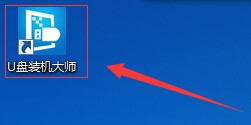
2、 选择U盘
插上U盘后,软件会自动识别并选择当前插入的U盘。首先通过【选择磁盘】下拉列表选择您将要制作的U盘,然后点击【一键制作】按钮开始启动U盘启动盘的制作。
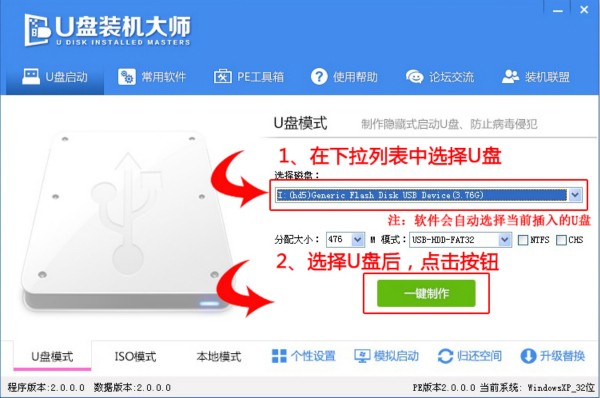
3、 制作启动U盘
为了保护您U盘上的数据不会被误删除,软件将弹出警告窗口再次让您确认是否继续操作。在确保您U盘上的数据安全备份后,点击【确定】按钮继续制作启动U盘。
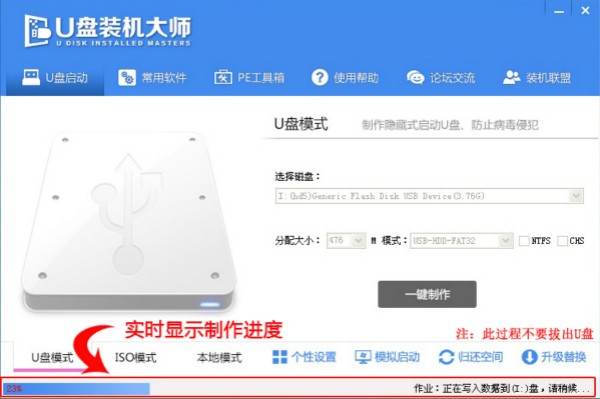
制作过程中,软件的其他按钮将会变成灰色不可用状态。同时在界面下方,会实时显示制作的进度。此过程大约持续1-2分钟,依据个人的U盘读写速度而不同。
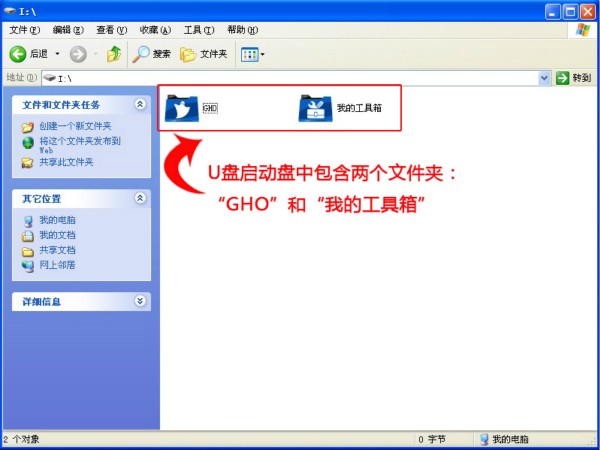
制作成功以后,打开U盘启动盘会看到“GHO”和“我的工具箱”两个目录。其中“我的工具箱”目录是用来存放外置工具(支持exe和bat类型),在PE系统的桌面上使用"搜索我的工具箱"即可实现将这些外置工具挂载到PE系统中使用。“GHO”目录用来存放GHO、WIM或ISO镜像文件。进入PE,系统会自动读取本目录中所有的GHO、WIM和ISO镜像文件并加入到恢复系统列表。
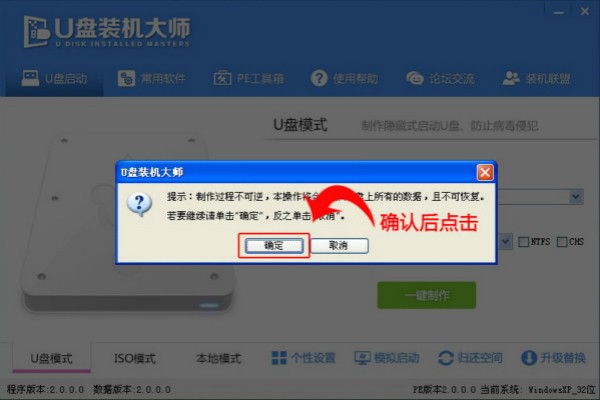
更新内容:
将 Win8PE 升级为 Win10PE。
Win10PE原生自带nvme驱动,支持nvme硬盘。
解决了部分用户反馈在制作U盘过程中99%时卡机和制作失败的问题。
将PE和DOS的很多程序更新到最新版,兼容性更高。
功能特点:
需要时一键制作U盘启动盘进行一键U盘装系统,携带便捷;
随时随地一键u盘装系统的好工具,成为一键u盘装系统高手;
使用U盘装机大师U盘启动盘制作工具轻松实现一键U盘装系统;
不需要任何技术基础,菜鸟也能玩转电脑U盘装系统。
*UEFI进入方法:
1、主板UEFI启动优先的,启动电脑会直接进入支持uefi的PE。
2、BIOS启动菜单选择U盘带UEFI字样的。